Hoe Python en Pip op Windows te laten werken
Wilt u een Python-interpreter op uw Windows 10- of 11-pc laten werken? Leer hoe u Python op Windows kunt laten werken met deze eenvoudige zelfstudie.
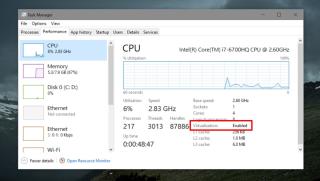
Met Hyper-V kunnen virtuele machines op een Windows-systeem worden uitgevoerd. Het is mogelijk om virtuele machines te draaien zonder Hyper-V, maar het maakt het veel gemakkelijker. Ten eerste kan een VM directe toegang krijgen tot de hardware op uw systeem. Zoals je je kunt voorstellen, hoeft niet iedereen een VM te draaien. Daarom is Hyper-V op de meeste systemen niet altijd standaard ingeschakeld. Als u op het punt staat een VM uit te voeren, is het een goed idee om te controleren of Hyper-V is ingeschakeld. Als dit niet het geval is, laten we u zien hoe u Hyper-V kunt inschakelen.
Hyper-V-vereisten
Hyper-V is een Microsoft-service waarvoor bepaalde hardware vereist is. In een notendop zijn de volgende basisvereisten voor Hyper-V-ondersteuning:
Controleer Hyper-V-ondersteuning
Er zijn twee verschillende manieren om te controleren of uw systeem Hyper-V ondersteunt. De eerste en de gemakkelijkste methode is om in Taakbeheer in te checken.
Open Taakbeheer en ga naar het tabblad Prestaties. Selecteer CPU in de kolom aan de rechterkant en kijk onder de grafiek die het CPU-gebruik weergeeft. U zou een optie moeten zien met de naam 'Virtualisatie'. Het zal worden ingeschakeld of uitgeschakeld. Als u deze optie niet ziet, ondersteunt uw CPU geen Hyper-V.
De tweede methode die u ook zal vertellen of uw CPU SLAT ondersteunt of niet, is door het Coreinfo-hulpprogramma van Microsoft te gebruiken .
Download het hulpprogramma en pak het uit. Open de opdrachtprompt met beheerdersrechten en gebruik de opdracht cd om naar de uitgepakte map te gaan. Voer de volgende opdracht uit. De uitvoer zal u vertellen of uw CPU Hyper-V ondersteunt of niet.
coreinfo.exe –v
Hyper-V . inschakelen
Ervan uitgaande dat u de bovenstaande controles hebt uitgevoerd en uw systeem Hyper-V ondersteunt, moet u het mogelijk nog inschakelen. U kunt Hyper-V niet inschakelen vanuit Windows 10. Dit zijn BIOS-instellingen, wat betekent dat u toegang moet hebben tot het BIOS om Hyper-V in te schakelen.
De BIOS-layout is niet op alle desktops en laptops hetzelfde. U moet het verkennen om de optie te vinden. Sommige BIOS hebben mogelijk een speciaal tabblad Virtualisatie, terwijl andere de optie mogelijk onder Geavanceerde instellingen of Beveiliging hebben geplaatst.
Het enige wat u hoeft te doen is de optie in het BIOS te vinden, op Enter te tikken om deze te selecteren en de pijltoetsen Omhoog/Omlaag te gebruiken om Uitgeschakeld in Ingeschakeld te wijzigen. Tik daarna op de F10-toets om de wijziging op te slaan en start uw systeem zoals normaal.
Gebruik dezelfde controles in de vorige sectie om ervoor te zorgen dat u Hyper-V correct hebt ingeschakeld en dat u klaar bent om te gaan.
Wilt u een Python-interpreter op uw Windows 10- of 11-pc laten werken? Leer hoe u Python op Windows kunt laten werken met deze eenvoudige zelfstudie.
Google verandert de Chrome-browser om het moeilijker te maken om advertenties in Windows te blokkeren. Met Adguard kunt u deze wijzigingen omzeilen.
Wanneer je Minecraft gaat spelen, of een nieuwe wereld in Minecraft begint, is een van de eerste dingen die je gaat doen een klein huis bouwen. Dat zal het niet zijn
Wilt u een gemakkelijke manier om verbinding te maken met uw Windows Server via internet of uw thuisnetwerk? Leer hoe u verbinding kunt maken met Anydesk.
Hulp nodig om naar het BIOS van uw Windows 11-pc te gaan? U vindt hier drie verschillende methoden om dat op uw pc te doen
U kunt uw Airpods aansluiten op uw Windows-pc, vooral een die op Windows 11 draait. Klik hier voor een korte tutorial over hoe u dit moet doen
Leer twee werkmethoden om uw laptop te sluiten en monitor op Windows te gebruiken om uw productiviteit te verhogen en tijd te besparen.
Wilt u een FTP-server instellen op uw Windows Server-systeem voor snelle bestandsoverdrachten? FileZilla Server is de juiste keuze.
Apple heeft zojuist een bijgewerkte versie van iOS uitgebracht - en deze zit boordevol coole nieuwe functies! Maak kennis met enkele van de meest prominente.
Wil je je eigen privé Spotify of Apple Music? Installeer vandaag nog de Subsonic-muziekserver om uw eigen muziek over het netwerk te streamen.



